
棟検索一覧コンテンツを作成する方法
棟検索一覧とは
コンテンツタイプ:棟検索一覧
【棟検索一覧】を作成するコンテンツタイプです。
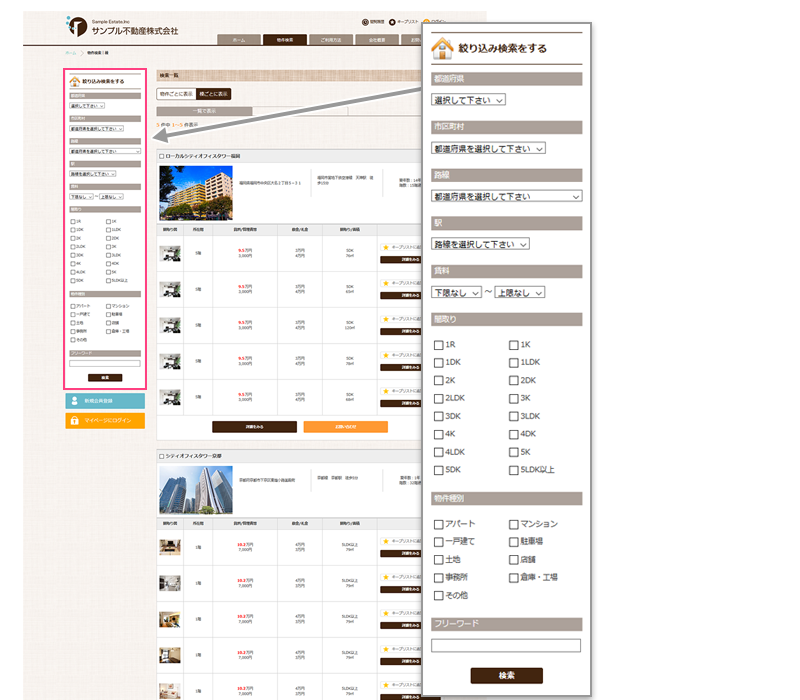
【棟検索一覧】コンテンツを作成すると、棟の絞り込みができる検索フォームが作成できます。
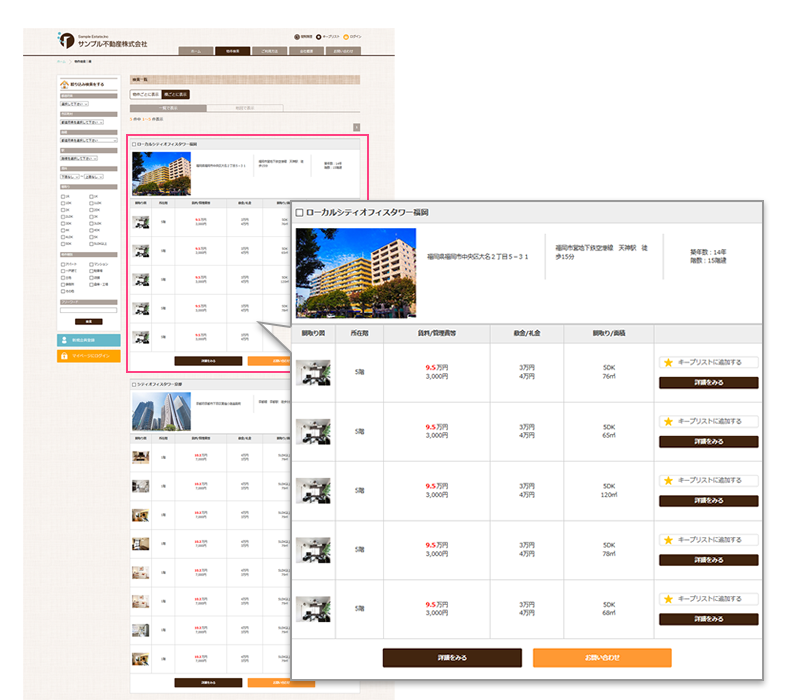
さらに【棟検索一覧】コンテンツを作成すると、検索結果の一覧リストが作成できます。
棟検索フォームや棟検索一覧を表示する変数を用意しています。
- 棟検索フォームを出力する変数【基本HTML】
- 棟検索一覧リストを出力する変数【基本HTML】
- 検索一覧の棟詳細情報を出力する変数【一覧HTML】
- 検索結果が0件の場合のエラーページの作成
棟検索一覧コンテンツの作成
管理者画面:コンテンツ管理 >コンテンツ一覧 >コンテンツを作成する
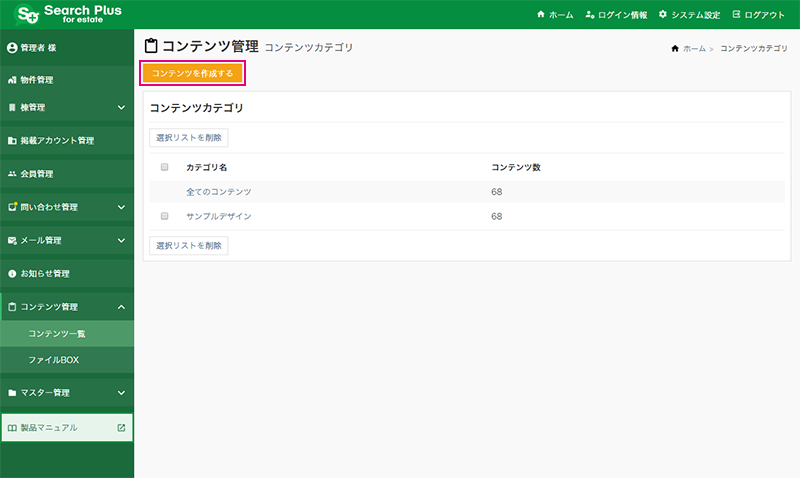
コンテンツ作成画面のコンテンツタイプから「棟検索一覧」を選択すると、棟検索一覧のコンテンツを作成することができます。
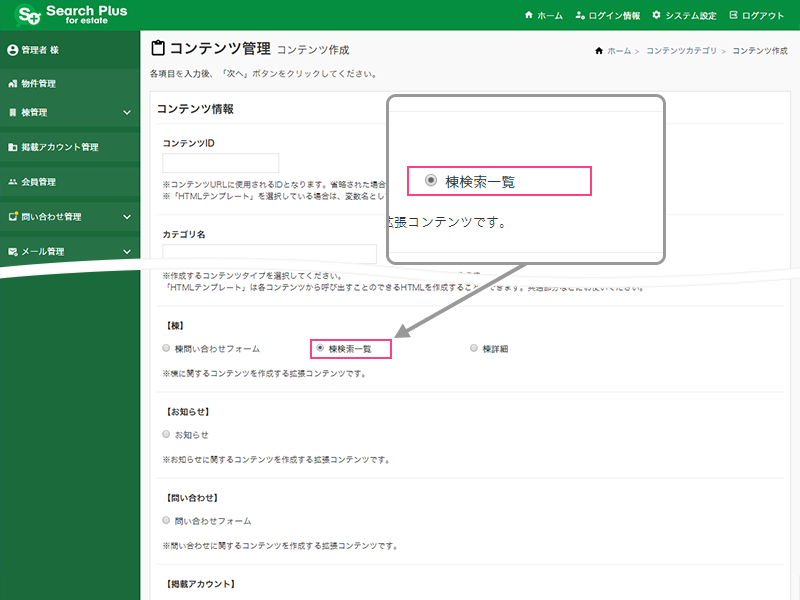
コンテンツタイプ 「棟検索一覧」を選択し、棟検索一覧を作成します。
【サンプルデザイン】
サーチプラスfor不動産は、あらかじめサンプルデザイン(コンテンツID:building_search_list)を用意しています。
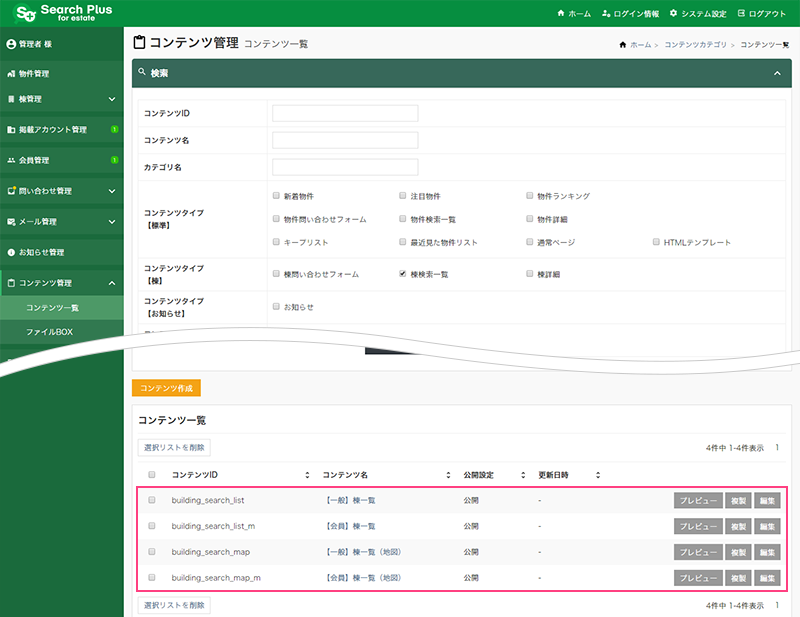
サンプルデザインを複製・編集して、コンテンツを作成することも可能です。 コンテンツを新規作成する前にサンプルを一通り確認することで、スムーズにコンテンツの作成が行えます。
棟検索一覧コンテンツの設定
設定項目はコンテンツのタイプによって内容が異なります。 ここでは、「棟検索一覧」を作成する方法について解説します。
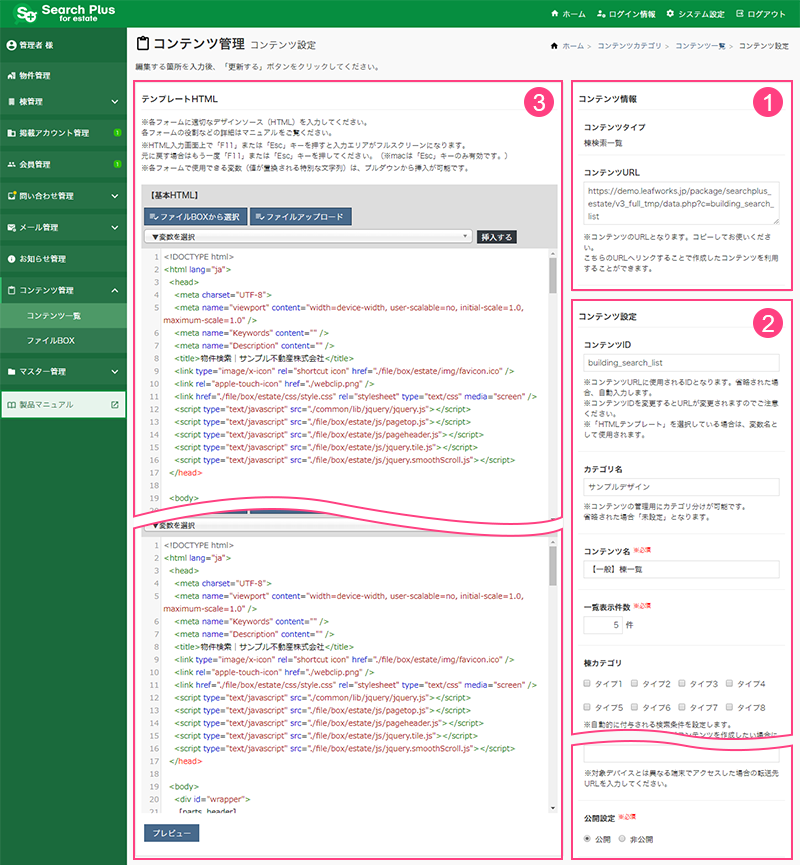
コンテンツ情報
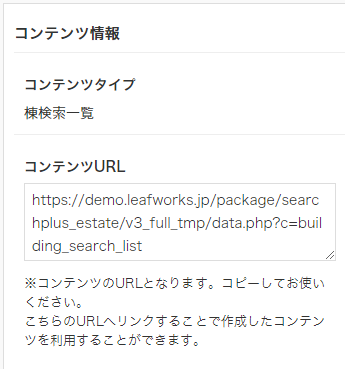
コンテンツタイプ
棟検索一覧を作成します。「棟検索一覧」と表示されていることを確認してください。
コンテンツURL
コンテンツ(棟検索一覧ページ)のURLとなります。
コンテンツ設定
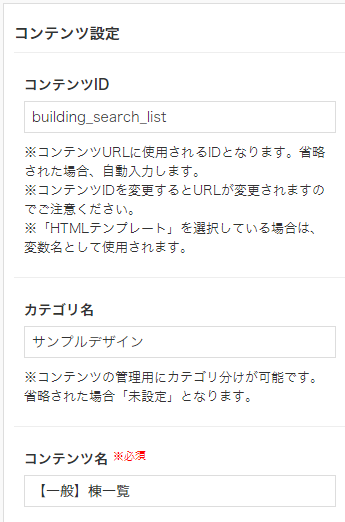
コンテンツID
コンテンツURLで使用するIDです。変更するとコンテンツURLも変更されます。
カテゴリ名
カテゴリ名を設定することで、コンテンツをカテゴリ単位で管理します。
コンテンツ名
コンテンツを管理する名称です。わかりやすい名称にしてください。

一覧表示件数
コンテンツに表示する棟件数を設定します。
棟カテゴリ
コンテンツに表示する棟の絞り込み条件を選択します。
※棟カテゴリ名(タイプ1~8)は、マスター設定 > 棟カテゴリで設定します。
※絞り込み条件は、棟の新規登録・編集で設定します。
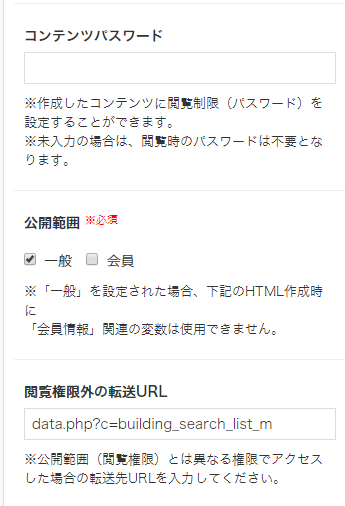
コンテンツパスワード
作成したコンテンツに閲覧権限(パスワード)を設定します。
※未入力の場合、閲覧時のパスワード入力は不要となります。
公開範囲
作成したコンテンツの公開範囲を設定します。「会員」にすると、会員登録者のみ棟情報が公開されます。
閲覧権限外の転送URL
「公開範囲」に設定していない権限でアクセスした場合の転送先URLです。
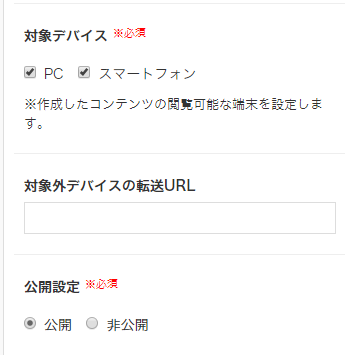
対象デバイス
作成したコンテンツの閲覧が可能な端末を設定します。
対象外デバイスの転送URL
「対象デバイス」で設定していない端末からアクセスした場合の転送先URLです。
公開設定
コンテンツ(棟検索一覧)の公開状態を設定します。初期値は「非公開」です。
テンプレートHTML
「棟検索一覧」コンテンツは以下の編集エリアを用意しています。
- 基本HTML
- 一覧HTML
- 404HTML(検索結果0件の場合)
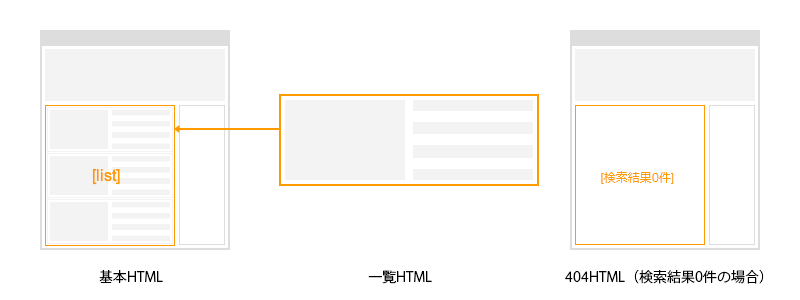
各編集エリアでHTMLの編集や変数を挿入します。
棟検索フォームを出力する変数【基本HTML】
棟検索フォームを出力するコンテンツ全体のHTMLを入力します。ここで入力するコードが、コンテンツのベースとなります。
システム設定 > マスター管理 で設定した内容が、検索項目として利用できます。
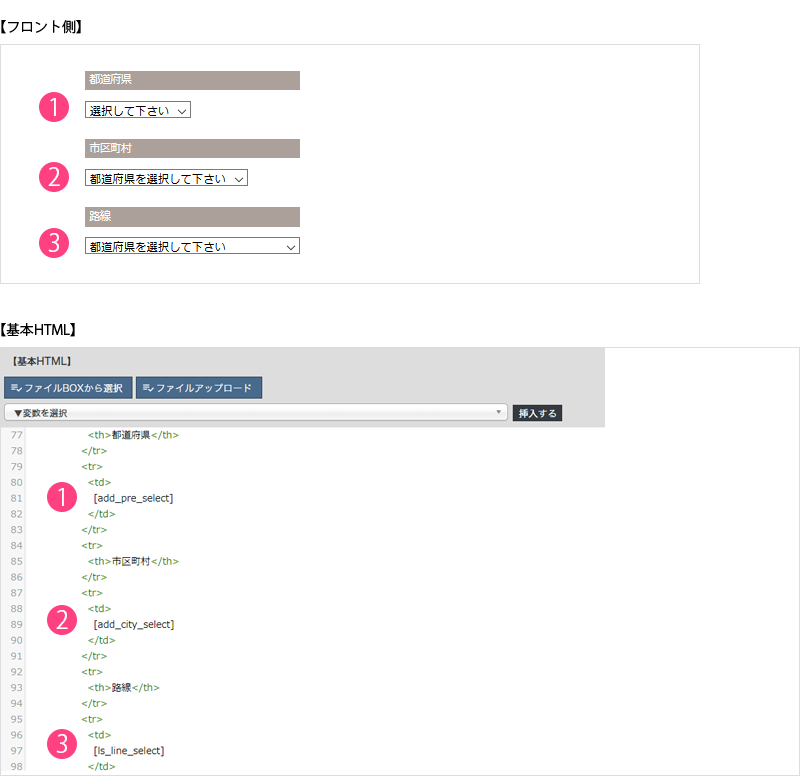
- Attention
-
フォームを作成する場合、必ずフォームスタートの変数:[
form_start]とフォームエンドの変数:[form_end]を配置します。
[form_start]
<div id="main">
<section class="item_list1 building">
<h2>検索一覧</h2>
<ul class="switch">
<li><a href="./data.php?c=search_list">物件ごとに表示</a></li>
<li class="current">棟ごとに表示</li>
</ul>
(省略)
<tr>
<th>フリーワード</th>
</tr>
<tr>
<td>[keyword]</td>
</tr>
</tbody>
</table>
<p class="sbmt">
[form_button]
</p>
</section>
<!--search-->
<p class="bana_member"><a href="./data.php?c=user_regist" data-mh="mh_btn">新規会員登録</a></p>
<p class="bana_login"><a href="./data.php?c=login" data-mh="mh_btn">マイページにログイン</a></p>
</aside>
<!--sub end-->
[form_end]
棟検索フォームの都道府県や市区町村などの検索フォーム項目の変数を用意しています。
| フロント側の表示 | 変数 |
|---|---|
| 都道府県 | [add_pre_select] |
| 市区町村 | [add_city_select] |
| 路線 | [ls_line_select] |
棟検索一覧を出力する変数【基本HTML】
棟検索一覧データを出力するコンテンツ全体のHTMLを入力します。ここで入力したコードが、コンテンツのベースとなります。
【一覧HTML】で設定した内容が繰り返し表示されます。
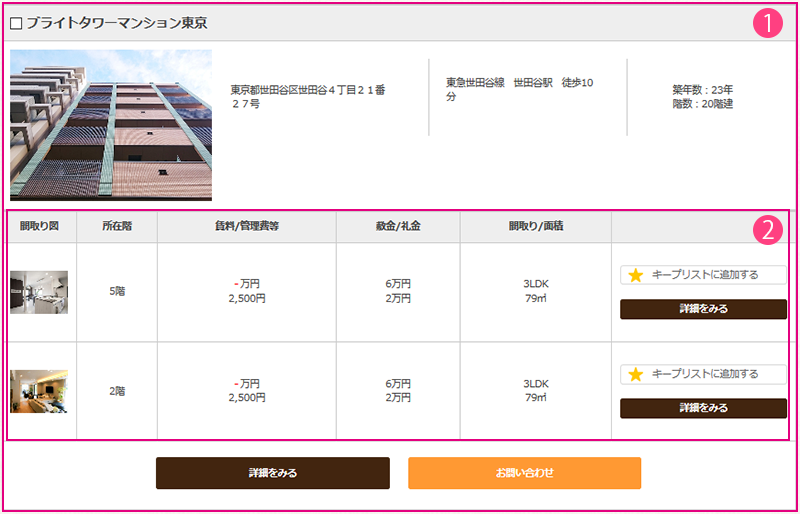
棟検索一覧リスト(図4-2の1)は、検索結果が複数ページにまたがる場合に必要な「ページャー(
)変数:[pager_li] と「棟検索リスト(一覧HTML)」変数: [list] で出力します。
また、棟に紐づく「部屋」の一覧(図4-2の2)は「コンテンツタイプ:物件検索一覧」で作成し、その変数を配置することで表示されます。※コンテンツタイプ:物件検索一覧を作成するたびに、棟一覧で使用できる「変数」が生成されます。
【基本HTML】
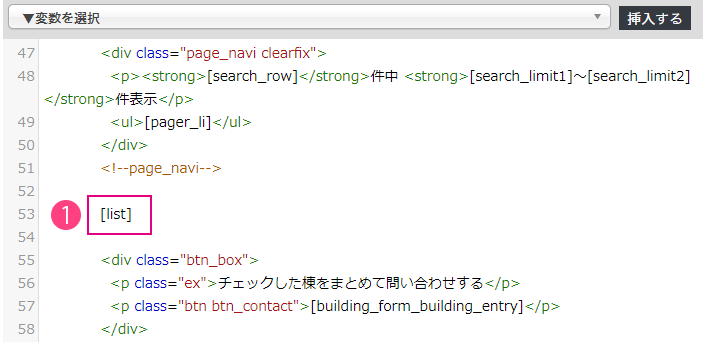
検索一覧の棟・部屋詳細情報を出力する変数【一覧HTML】
棟検索一覧の棟・部屋データを出力するHTMLを入力します。
この編集エリアで入力した内容は、【基本HTML】の「棟検索リスト(一覧HTML)」変数([list]タグ)を挿入した箇所に出力されます。
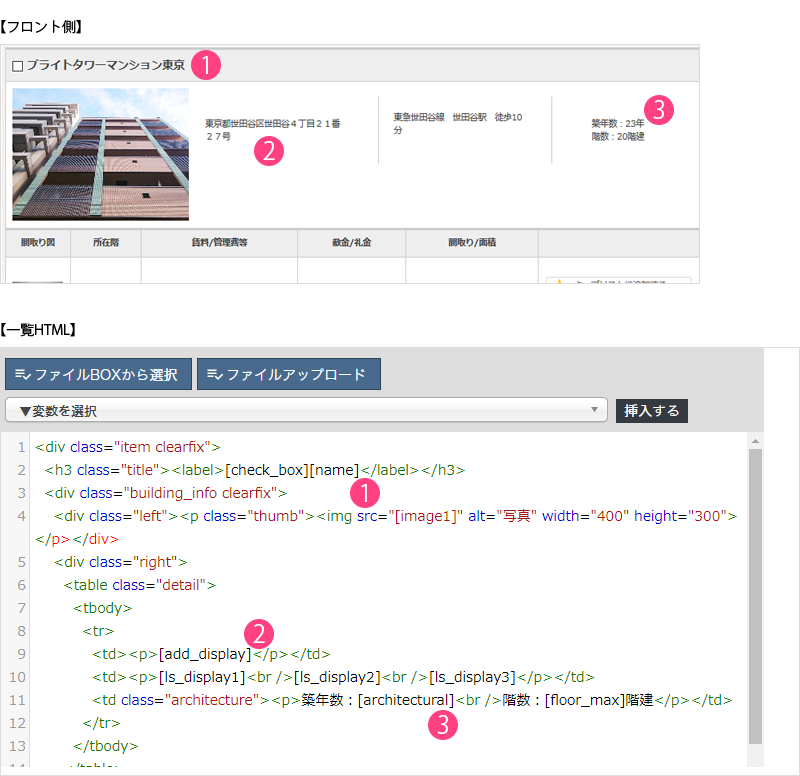
棟の名前や部屋情報などの変数を用意しています。
| フロント側の表示 | 変数 |
|---|---|
| 棟名 | [name] |
| 所在地 | [add_display] |
| 築年数 | [architectural] |
検索結果が0件の場合のエラーページの作成
棟検索で検索結果が0件の場合に出力する404HTMLページを作成します。 検索結果が0件の場合に、再検索を促すなど任意のエラーメッセージを記述します。
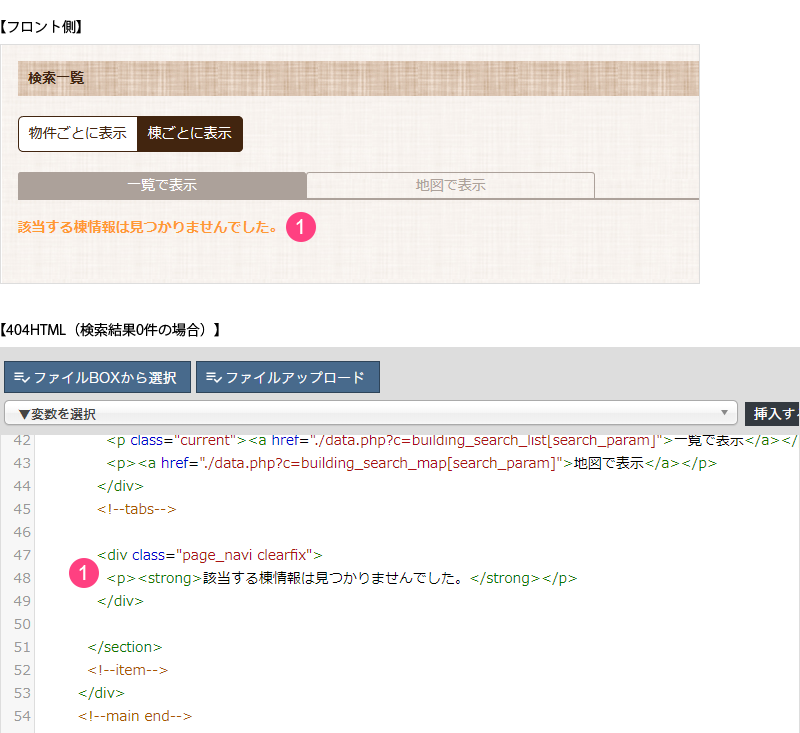
表示するエラー内容は、以下の記述に対応しています。
<section class="list">
<div class="page_navi clearfix">
<p><strong>該当する求人情報は見つかりませんでした。</strong></p>
</div>
<!--page_navi-->
</section>


